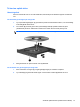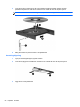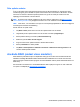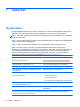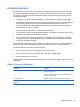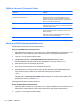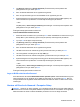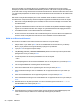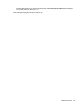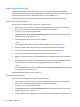Laptop from HP Reference Guide - Windows 7 and Windows Vista
DriveLock skyddar mot obehörig åtkomst av innehållet på en hårddisk. DriveLock kan endast
tillämpas på den/de interna hårddisken/hårddiskarna på datorn. När DriveLock-skydd har tillämpats
på en disk måste du ange ett lösenord för att få åtkomst till enheten. Enheten måste sitta i datorn eller
i en avancerad portreplikator för att det ska gå att använda DriveLock-lösenorden för att få åtkomst till
enheten.
När DriveLock-skydd ska tillämpats på en intern hårddisk måste du ställa in ett användar- och ett
huvudlösenord i Computer Setup. Observera följande angående användandet av DriveLock-skydd:
●
När DriveLock-skydd tillämpats på en hårddisk, kan den bara nås med hjälp av användar- eller
huvudlösenordet.
●
Ägaren till användarlösenordet bör vara den som använder den skyddade hårddisken dagligen.
Ägaren av huvudlösenordet kan vara antingen en systemadministratör eller daglig användare.
●
Användarlösenordet och huvudlösenordet kan vara identiska.
●
Du kan bara ta bort ett användar- eller huvudlösenord genom att ta bort DriveLock-skyddet från
enheten. DriveLock-skyddet kan bara tas bort från en hårddisk med huvudlösenordet.
Ställa in ett DriveLock-lösenord
Gör så här för att ställa in eller ändra ett DriveLock-lösenord i Computer Setup:
1. Sätt på datorn. Tryck sedan på esc när du ser meddelandet "Press the ESC key for Startup
Menu" (Tryck på ESC för att öppna startmenyn) längst ner på skärmen.
2. Tryck på f10 för att öppna Computer Setup.
3. Välj Security (Säkerhet) > DriveLock Passwords (DriveLock-lösenord) med ett pekdon eller
piltangenterna och tryck sedan på enter.
4. Använd ett pekdon för att klicka på hårddisken som du vill skydda.
– eller –
Använd piltangenterna för att markera hårddisken som du vill skydda och tryck sedan på enter.
5. Läs varningsmeddelandet. Fortsätt genom att klicka på Ja.
6. Skriv ett huvudlösenord när du uppmanas göra det och tryck sedan på enter.
7. Skriv huvudlösenordet igen som en bekräftelse när du uppmanas till det och tryck sedan på
enter.
8. Skriv ett användarlösenord när du uppmanas göra det och tryck sedan på enter.
9. Skriv användarlösenordet igen som en bekräftelse när du uppmanas till det och tryck sedan på
enter.
10. Bekräfta DriveLock-skyddet på enheten som du har markerat genom att skriva DriveLock i
bekräftelsefältet och sedan trycka på enter.
OBS! DriveLock-bekräftelsen är versalkänslig.
11. Spara ändringarna och stäng Computer Setup genom att klicka på ikonen Save (Spara) i det
nedre vänstra hörnet på skärmen och sedan följa anvisningarna på skärmen.
– eller –
58 Kapitel 7 Säkerhet